Как да преоразмерите снимка: от и до
Много често хората са изправени пред въпроса: "Как да се промени размер на снимката? " Изглежда, че всичко е много просто. Всъщност процесът на преоразмеряване на изображенията трябва да се осъществи така, че качеството им да не бъде засегнато. Как да увеличим размера на снимките или да намалим без никакви проблеми? Прочетете. 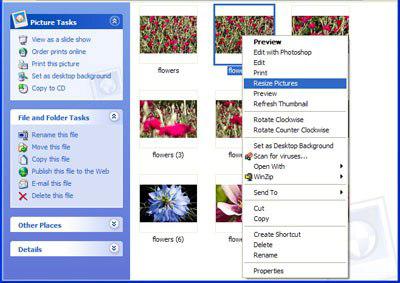
Защо го правя
Преди да продължите с манипулирането на снимки и снимки, помислете за това защо ви е нужен. Понякога се случва всичките ви усилия да са напразни. Трябва да се помни, че снимки с голям размер, особено тези, направени на професионална камера, имат по-добро качество от всички останали. Така че, защо трябва да намалите или увеличите картината?
Първата причина, поради която ще ви се наложи да "химизирате" със снимки, е да ги публикувате на сайта. Много често уеб страниците не позволяват качването на снимки с тегло над 2 MB. Какво да направите, ако трябва да качите файл с тегло 2.2 MB? Компресиране на такава картина няма смисъл, така че можете да промените неговия размер.
Ad
Друг проблем, с който се сблъскват потребителите, е създаването на аватари на различни страници. Тогава много хора мислят за това как да преоразмерявате снимка, за да я настроите като основна снимка на вашия профил. Обикновено размерът на снимката не трябва да надвишава 160x160 пиксела. 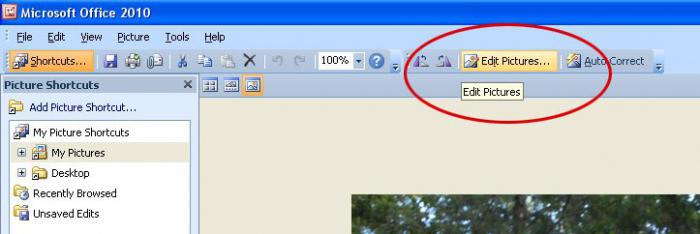
Вероятно последната важна причина, поради която е необходимо да се извършват манипулации с картини, е промяна в качеството на образа. Като правило, ако не ви подхожда, тогава трябва да помислите как да промените размера на снимката, по-специално как да го намалите - и крайният резултат ще бъде по-добър, отколкото в по-големи версии. Сега нека поговорим за това, което трябва да се направи, за да можем да манипулираме размера на изображенията.
Ad
Онлайн режим
Много често хората не искат да мислят дълго за това как сами да променят размера на снимката. В този случай си струва да прибягвате до специални уеб услуги, които със сигурност ще ви помогнат. Обикновено те са свободни.
Добър сайт за задачата е ResizePicOnline. Той има възможност да качи до 10 снимки едновременно. След като всички снимки бъдат качени в услугата, кликнете върху „Напред“. Ще видите потребителския интерфейс ResizePicOnline. Тук можете лесно да разберете как да преоразмерявате снимка. Намерете секцията "размер". Погледнете тук за текущата резолюция на изображението. За да намалите или увеличите, просто преместете плъзгача в желаната посока. Ако знаете какви параметри трябва да има изображението, задействайте резолюцията ръчно с помощта на клавиатурата. 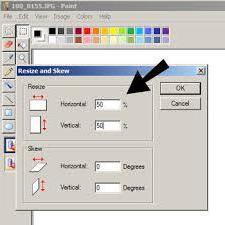
Old Paint
Ако мислите за това как да подобрите качеството на картината на голяма снимка ще ви трябва програма за намаляване на размера на снимките. Изтеглете нещо, което наистина не е нужно - за да ви помогне да дойде добър стар Paint, който е във всички Windows операционни системи. Вярно е, че във всяка от тях струва различна версия. Това обаче не му пречи да изпълнява функциите си.
Нека разгледаме как да работим с Paint в последната версия. Първо стартирайте програмата. Можете да го намерите в "Стандарт" в менюто "Старт". Сега отворете изображението, от което се нуждаете. Влезте в раздела „Начало“. Следват раздела "Изображение". Кликнете върху „Преоразмеряване“. Сега можете да започнете "измамите".
Ad
За да намалите или увеличите пропорционално изображението, поставете отметка в квадратчето до "Поддържа съотношение". Сега изберете как да преоразмерявате. Процентният метод - за промени в проценти, хоризонтално - променя ширината, вертикално - височината на картината. За да поставите конкретен размер на снимката, кликнете върху „Точки“ и след това въведете необходимите данни.
Стария "Photoshop"
Разбира се, не можете да игнорирате такова творение като Adobe Photoshop. Това е най-популярният редактор на изображения. Но как да промените размера на снимките в Photoshop? 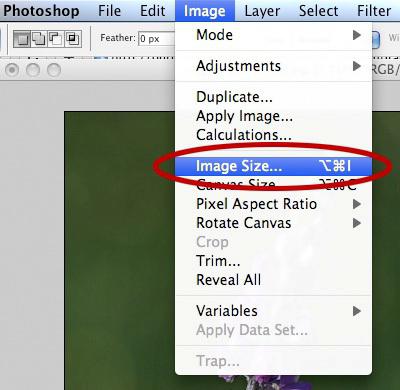
На първо място, трябва да отворите програмата и да заредите файла в него, с който ще "шаман". Най-добре е да запазите източника с размера, ако изведнъж крайният резултат не ви подхожда.
Сега, когато сте в пълна увереност и готовност за работа, можете да продължите. Намерете „Изображение“ в горния панел. Отворете раздела и погледнете в списъка Размер на изображението. Преди да отворите малък прозорец, в който се извършва цялата настройка.
За да промените размера на снимката, обърнете внимание на номерата - те могат да бъдат променяни в различни единици. Обикновено това са пиксели. За да намалите или увеличите изображението, променете номерата в полетата до желаните. Така можете лесно и просто да отговорите на въпроса как да промените размера на снимката. Но можете да опитате няколко нестандартни метода - да промените размера в сантиметри. За компютър това не е много удобно, но е по-ясно за потребителите какви данни ще има картината. Когато завършите процеса, кликнете върху „OK“. След това "Файл" - "Запази". Снимката е коригирана.
Ad
Службата ще дойде на помощ
Ако не искате да се справяте с “Paint” дълго време или да изтеглите “Photoshop”, или да търсите специализиран уебсайт, можете да използвате инструментите на Microsoft Office. Сред "офисните" програми има Picture Manager - това е програмата за работа с графични файлове. Нека да разберем как да действаме в него.
Отворете снимка, използвайки тази програма. След това изберете "Редактиране на изображения" в горната част на екрана. Ще се отвори панел отдясно, където трябва да изберете "Преоразмеряване". Сега променете резолюцията в пиксели. Налице е като процентна промяна (като в "Paint") и "готови" шаблони: за уеб страница, за документи и т.н. Когато сте готови, кликнете върху „OK“. Запазете изображението. Можете да се насладите на плодовете на техния труд.